如今手机已经成为我们生活中必不可少的工具之一,而手机拍照更是我们记录生活中重要瞬间的方式之一,很多时候我们会发现手机拍摄出来的照片并不是我们想要的格式,比如说PNG、HEIF等。而我们常见的照片格式是JPG,那么问题来了,手机照片怎么改成JPG格式呢?只需要简单的设置,我们就可以将手机照片保存为JPG格式,方便我们在各种设备上进行浏览和分享。接下来本文将为大家详细介绍手机如何设置照片保存为JPG格式的方法。
手机如何设置照片保存为jpg格式
具体方法:
1.打开手机上的【文件管理】。若无,可在应用商店中搜索“文件管理”后。下载后安装。
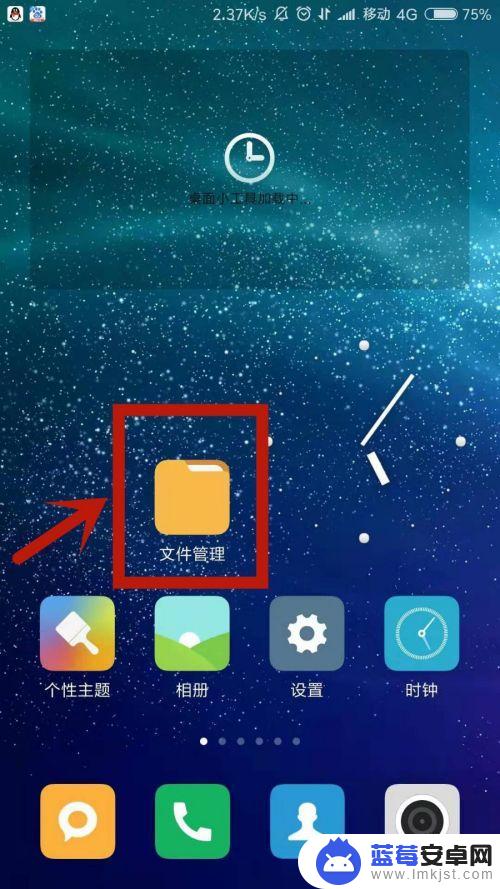
2.选择“手机”菜单栏,点击【DCIM相册】。
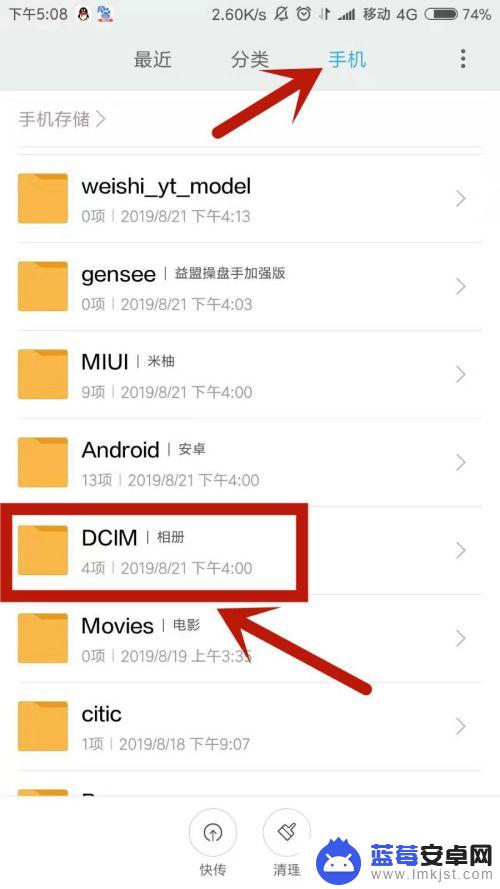
3.选择【Screenshots|截图】。说明:所有的截图都在此文件夹内。
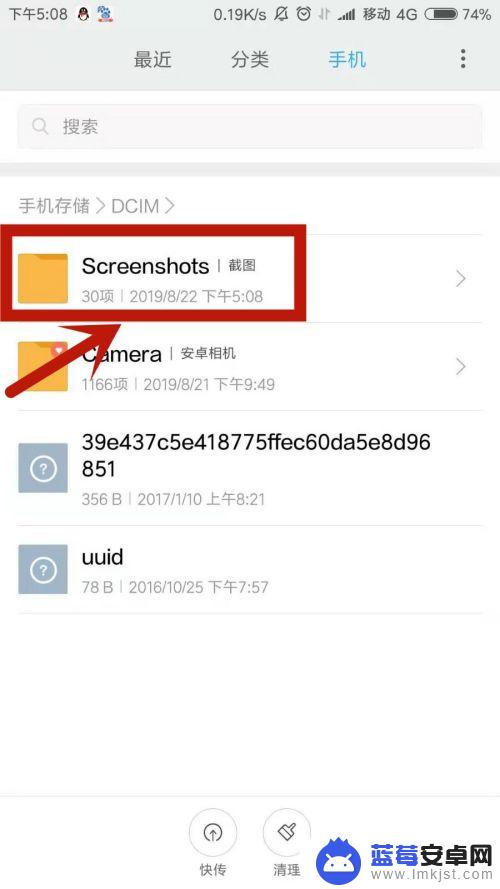
4.长按选择一个后缀为*.png格式的图片文件。
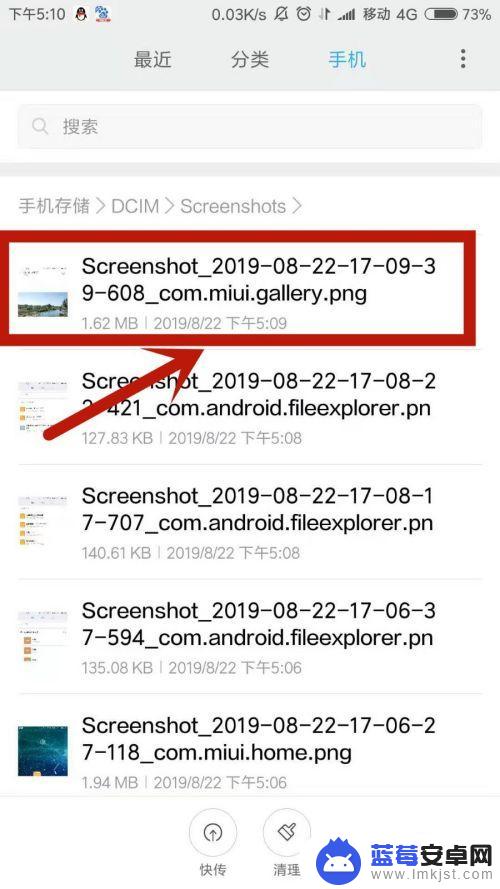
5.选中该图片,点击屏幕右下角的【更多】选项。
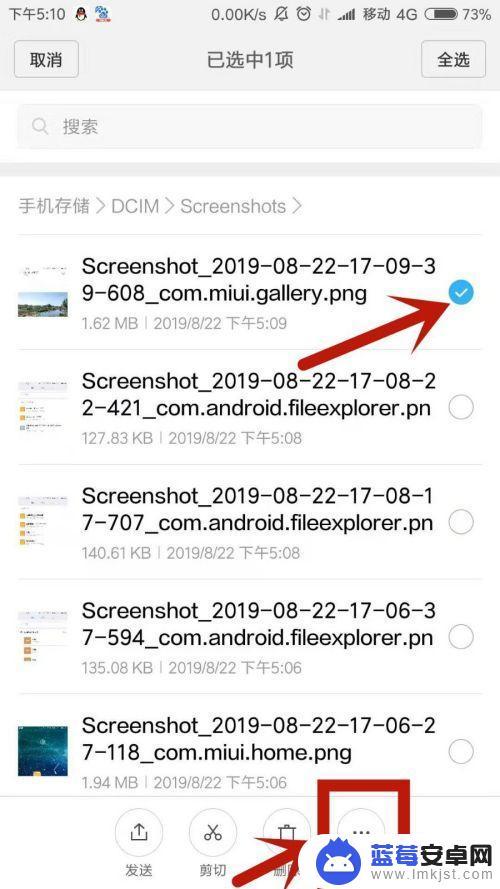
6.系统弹出菜单,选择【重命名】。
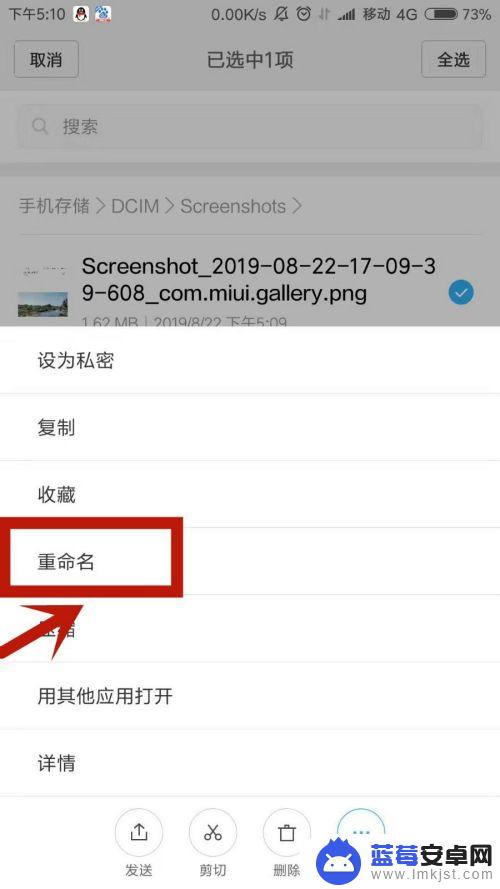
7.输入一个新名称,后缀为*.jpg,输好后,点击”确定"。
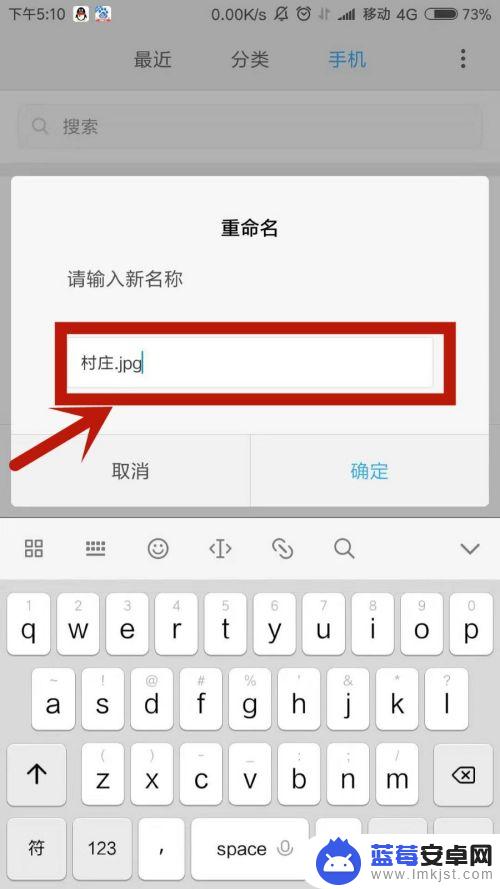
8.系统提示“如果修改后缀名,文件将可能无法打开”。点击“确定”。
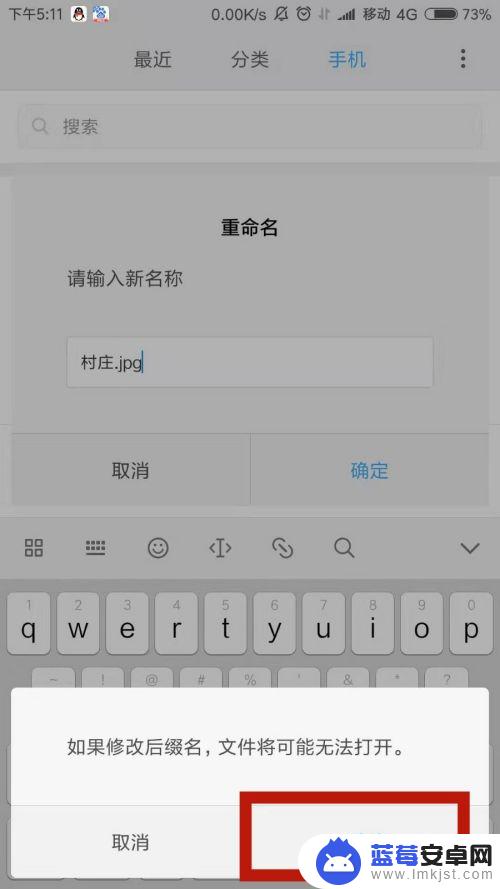
9.文件名修改成功,该图片变成了jpg文件。
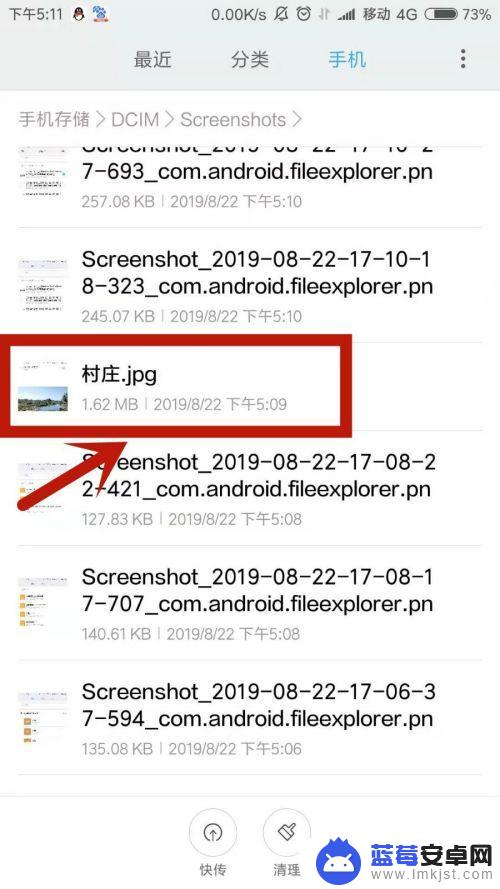
10.单击打开图片,显示图片内容。

以上就是将手机照片转换为 JPG 格式的全部内容,如果还有不明白的用户,可以按照小编的方法进行操作,希望这篇文章能够对大家有所帮助。












